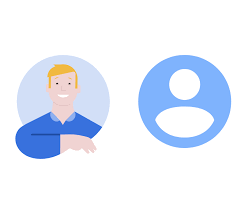
Cómo cerrar sesión en tu cuenta de Google desde cualquier dispositivo
La cuenta de Google es la llave de entrada a muchos servicios esenciales: Gmail, YouTube, Google Drive, Documentos, Fotos y un largo etcétera. Resulta cómodo permanecer conectado, pero también es un riesgo. Si olvidas cerrar sesión en un ordenador compartido o pierdes tu móvil con la cuenta activa, cualquiera podría entrar a tus correos, archivos e incluso a métodos de pago guardados en Google Pay.
En esta guía encontrarás todas las formas de cerrar sesión en tu cuenta Google: desde un ordenador, un teléfono Android, un iPhone, e incluso de manera remota cuando ya no tienes el dispositivo contigo.
Por qué cerrar sesión es importante
Mantener la sesión abierta significa que todos los datos de tu cuenta están sincronizados: correos, documentos, historial de YouTube, contactos y hasta información de pago. Cerrar sesión corta esa sincronización y exige que se introduzca la contraseña o la verificación en dos pasos para volver a acceder. Es como ponerle cerrojo a tu casa: un gesto sencillo que te protege de intrusos.
Cerrar sesión cuando tienes el dispositivo en la mano
En un ordenador (Windows, Mac, Linux)
Abre google.com o cualquier servicio de Google como Gmail o Drive. Haz clic en tu foto de perfil, arriba a la derecha, y selecciona Cerrar sesión. La cuenta se desconectará inmediatamente y será necesario volver a introducir la contraseña en el próximo inicio de sesión. Si usas Chrome con sincronización, recuerda que también dejarás de sincronizar marcadores y contraseñas hasta que vuelvas a iniciar sesión.
En Android
En Android, el proceso se hace desde los Ajustes. Entra en el icono de engranaje, busca el apartado Cuentas o Contraseñas y cuentas, según el modelo de tu móvil. Selecciona tu cuenta de Google y pulsa Eliminar cuenta. Esto no borra la cuenta, solo la desvincula del dispositivo.
En iPhone
En iOS, abre Ajustes → Mail → Cuentas. Selecciona la cuenta de Google que quieres gestionar. Puedes desactivar servicios individuales como Gmail o Calendario apagando los interruptores verdes. Para cerrar sesión por completo, toca Eliminar cuenta. La cuenta quedará desconectada del iPhone.
Cerrar sesión de manera remota
¿Olvidaste cerrar sesión en un ordenador público o perdiste tu teléfono? Google ofrece la opción de revisar todos los dispositivos conectados y cerrar sesión en cualquiera de ellos desde la distancia.
Desde un ordenador
Ve a google.com, haz clic en tu avatar y selecciona Gestionar tu cuenta de Google. En el menú lateral, entra en Seguridad. Baja hasta la sección Tus dispositivos y pulsa Gestionar todos los dispositivos. Aparecerá una lista de móviles, ordenadores y tablets con tu sesión iniciada.
Haz clic en el dispositivo que quieras desconectar. Verás detalles como ubicación aproximada y hora de la última actividad. En el caso de PCs con Windows, puede que no aparezca el modelo exacto, así que fíjate en la fecha y hora. Una vez identificado, pulsa Cerrar sesión. El acceso se revoca al instante.
Desde un móvil
También puedes hacerlo desde el propio móvil. Abre Gmail, Drive, la Play Store o entra en google.com. Toca tu foto de perfil → Gestionar tu cuenta de Google → pestaña Seguridad. En Tus dispositivos, pulsa Gestionar todos los dispositivos. Selecciona el que quieras y toca Cerrar sesión. En segundos, la sesión quedará cerrada.
Consejos extra de seguridad
- Activa la verificación en dos pasos: añade una capa adicional de protección.
- Revisa periódicamente la lista de dispositivos: así detectas accesos sospechosos.
- No guardes contraseñas en equipos ajenos: usa siempre el modo invitado.
- Elige contraseñas seguras y únicas: largas, con símbolos, números y letras mezcladas.
Conclusión
Cerrar sesión en tu cuenta de Google es una acción rápida pero fundamental para tu seguridad. Ya sea en un ordenador compartido, en un móvil viejo o de forma remota tras perder un dispositivo, es vital saber cómo hacerlo. Google da las herramientas necesarias: solo depende de ti utilizarlas para proteger tu vida digital.
1 comentario
explicado mejor que en la ayuda de Google oficial